Reklama
Môžu vás vidieť. Ak je to potrebné, či už ide o trójskeho koňa (sú schopné zaznamenávať hovory Skype Tento Trojan Malware by mohol zaznamenávať vaše konverzácie SkypeAk používate Skype, potrebujete vedieť o Trojan T9000, malware, ktorý zaznamenáva vaše konverzácie, videohovory a textové správy, a je prakticky nezistiteľný pre bezpečnostné balíky. Čítaj viac ), bezpečnostný softvér backdoor alebo zraniteľnosť smerovača Wi-Fi, môžete ich sledovať prostredníctvom webovej kamery svojho zariadenia Ako urobiť z vašich bezdrôtových bezpečnostných kamier nedotknuteľných pre hackerovV posledných mesiacoch je veľa príbehov o zraniteľnostiach zabezpečenia. Toto samozrejme nie je prijateľný stav. Aby ste tomu zabránili, mali by ste zaistiť svoje bezpečnostné kamery. Poďme zistiť, ako na to. Čítaj viac . Nezáleží na tom, či hovoríme o telefóne, tablete alebo počítači.
Môžu vás vidieť.
Keďže pravdepodobne nebudete chcieť vidieť, musíte podniknúť kroky. Ktoré programy používajú webovú kameru? Sú to súkromné a bezpečné aplikácie? A ako môžete zabrániť tomu, aby sa webová kamera používala proti vám natrvalo?
Poďme zistiť!
Multiplatformné riešenia: Zakryte webovú kameru
Nezáleží na tom, aké zariadenie používate. Ak máte obavy o webovú kameru a možnosť, že NSA alebo nejaká iná dozorná agentúra prenikne do fotoaparátu, môžete ľahko ho zakryť Prečo by ste mali deaktivovať alebo zakryť svoju webovú kameru práve terazAk si nebudete dávať pozor, hackeri môžu bez vášho vedomia ľahko získať prístup k vašej webkamere a špehovať vás. Máte teda dve možnosti: vypnite fotoaparát alebo ho zakryte. Čítaj viac .
Najchytrejší a najrýchlejší variant je nájsť lepkavý štítok a umiestniť ho na senzor. Môže to byť malá lepiaca poznámka alebo jednoduchý štítok. Keď to urobíte, môžete uvažovať o kúpe špecializovaného riešenia.
Jedným príkladom je tento pevný poťah, ktorý sa dá aplikovať až 250 000-krát. Funguje prakticky na akomkoľvek povrchu, vďaka čomu je ideálny pre notebooky, smartfóny, tablety, dokonca aj herné konzoly.
K dispozícii sú aj iné riešenia. Keď ste s krytom webovej kamery spokojní, je čas zistiť, ktoré programy k nemu majú prístup, a zabrániť neoprávnenému použitiu.
Medzitým, ak máte webovú kameru USB, jednoducho ju odpojte, keď sa nepoužíva!
Použite Process Explorer na sledovanie prístupu k webovej kamere Windows
Počítače so systémom Windows sú obzvlášť náchylné na zrieknutie sa prístupu k webovej kamere. Našťastie nie je príliš ťažké zistiť, aké programy majú prístup k fotoaparátu a zastaviť ich. Microsoft vyrába aplikáciu, ktorú si môžete stiahnuť do Windows 10 (a nižšie) s názvom Process Explorer. Nájdete to 1,8 MB na stiahnutie na webe Microsoft TechNet.
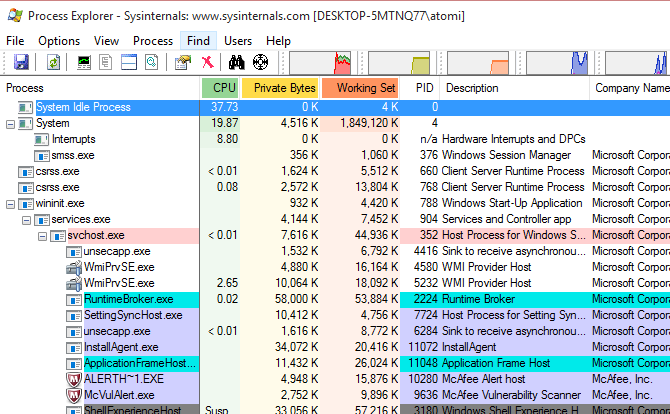
Po stiahnutí extrahujte obsah súboru ZIP a prejdite do podadresára ProcessExplorer. Pravým tlačidlom myši kliknite na verziu, ktorá vyhovuje vašej architektúre systému (existuje 32-bitová a 64-bitová verzia) a kliknite na tlačidlo OK Spustiť ako správca. V zobrazenom poli Výstraha zabezpečenia kliknite na tlačidlo beh, potom súhlasiť na licenčné podmienky. Potom minimalizujte okno aplikácie Process Explorer a vráťte sa k nemu neskôr.
Identifikujte svoju webovú kameru v systéme Windows
Ďalšou fázou je identifikácia webovej kamery v systéme Windows 10. Toto sa dosiahne otvorením Správca zariadení, ktoré nájdete kliknutím pravým tlačidlom myši na ikonu štart Ponuka. zväčšiť Zobrazovacie zariadenia, potom vyhľadajte položku, ktorá je označená ako fotoaparát.

Kliknite pravým tlačidlom myši a vyberte položku vlastnostiav poli vlastností vyberte podrobnosti tab. pod Nehnuteľnosť, vyberte Názov objektu fyzického zariadeniaa kliknite pravým tlačidlom myši na hodnotu a vyberte položku kópie.
Ktorá aplikácia používa vašu webovú kameru?
Teraz ste pripravení sledovať aplikácie pomocou svojej kamery. Rozbaľte Process Explorer a na paneli ponuky vyberte Nájsť (alebo CTRL + F), potom vložiť obsah schránky do poľa. Toto by mala byť hodnota, ktorú ste skopírovali z názvu objektu fyzického zariadenia.
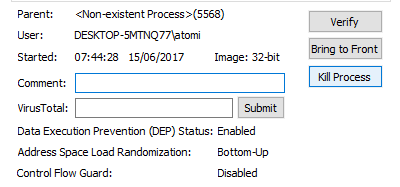
cvaknutie Vyhľadávaniea počkajte na výsledky. Zobrazí sa zoznam procesov, ktoré majú prístup k vašej webovej kamere. Prejdite zoznamom v hlavnom okne a vyhľadajte čokoľvek neznáme. Keď nájdete niečo, čo nepoznáte, kliknite naň pravým tlačidlom myši a vyberte položku vlastnosti, potom Zabiť proces. Potvrďte pomocou OK.
Dôverné aplikácie budete môcť ľahko odlíšiť od tých, ktoré nemáte. Názov softvéru je uvedený v časti Proces a hoci sa to môže zdať neznáme, môžete skontrolovať polia Popis a Názov spoločnosti a získať predstavu o tom, čo to je. Vo väčšine prípadov by to malo byť jasné. V iných by ste mohli uprednostniť ďalšie kroky, napríklad vyhľadávanie na webe, aby ste zistili, o aký proces ide.
Problémy? Vyhľadajte malvér - teraz!
Ak sa ukáže, že k webovej kamere pristupuje určitý softvér, ktorý nie je rozpoznaný, musíte podniknúť kroky. Znamená to, že vo vašom systéme je prítomný malvér a budete sa samozrejme obávať.
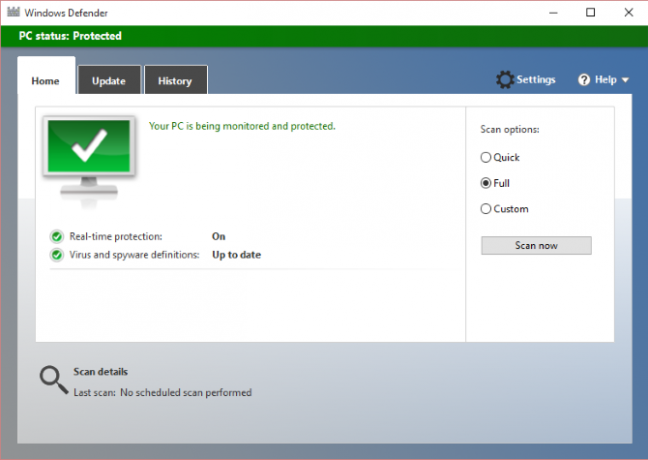
Vezmite jednoduchú možnosť: okamžite naskenujte počítač, či neobsahuje škodlivý softvér. Ak si myslíte, že nemáte nainštalovaný softvér na boj proti malvéru, pravdepodobne sa mýlite. Posledné verzie systému Windows sa dodávajú so systémom Windows 7 Vstavaný program Windows Defender Ako manuálne zakázať program Windows Defender v systéme Windows 10 Domovská stránkaChcete zakázať program Windows Defender v systéme Windows 10 Home bez toho, aby ste sa museli zapisovať do registra? Tu je návod, ako to urobiť! Čítaj viac . Spravidla nájdete v ponuke Štart (pod Všetky aplikácie> Systém Windows), ale dá sa tiež vyhľadať.
Po spustení kliknite na plná, potom Skenovanie teraz. Aj keď kedysi mal zlú povesť, Program Windows Defender je oveľa kompetentnejší Ako používať ochranu proti malvéru programu Windows Defender v systéme Windows 10Rovnako ako akýkoľvek operačný systém Windows, aj Windows 10 je otvorený zneužitiu a je náchylný k online hrozbám. Bezpečnostný softvér je povinný. Program Windows Defender je dobré začať a my vás prevedieme nastavením. Čítaj viac antivírusový program v týchto dňoch. Ak si však chcete zvoliť iný nástroj na boj proti malvéru, nezabudnite vybrať ten, ktorému dôverujete.
Nedôverujete aplikácii? Uninstall!
Na druhú stranu, ak je aplikácia s prístupom k fotoaparátu taká, ktorej neveríte alebo neveríte, že by mala mať prístup, odinštalujte ju. Toto by malo byť ľahké dokončiť v systéme Windows prostredníctvom systému Windows Zmena alebo odstránenie programu nástroj v Ovládací panel. Jeden z týchto Odinštalovače systému Windows 3 najlepšie odinštalovače tretích strán a prečo ich potrebujeteAk chcete odinštalovať program Windows, stačí stlačiť „Odstrániť“ - musíte odinštalovať softvér. Bohužiaľ možnosť „Odinštalovať program“ na ovládacom paneli systému Windows ju neodstráni vždy úplne ... Čítaj viac by mal byť schopný pomôcť, ak narazíte na problémy.
Celkovo je nepravdepodobné, že vás niekto sleduje, či už ide o bezpečnostné služby alebo voyeuristické hackery. Ak sú, sú kroky jasné:
- Zakryte (alebo odpojte) svoju webovú kameru od akejkoľvek platformy, ktorú používate.
- Nainštalujte Process Explorer, aby ste zistili, aký softvér má prístup k webovej kamere.
- Ak softvér nie je známy, vykonajte úplnú kontrolu antivírusového systému.
Vskutku sa uistite, že máte vždy lepivú bodku pre svoju webovú kameru! Znepokojuje vás súkromie, keď sa na vás do očí bije webová kamera? Povedzte nám o tom v komentároch.
Christian Cawley je zástupcom redaktora pre bezpečnosť, Linux, DIY, programovanie a techniku. Produkuje tiež skutočne užitočný podcast a má bohaté skúsenosti s podporou počítačov a softvéru. Christian je prispievateľom do časopisu Linux Format a je fanúšikom hry Raspberry Pi, milencom Lego a retro hráčom.